Препоръчваме сканиране за злонамерен софтуер преди други корекции
- BSOD грешките могат да бъдат причинени от различни фактори и за някои потребители драйверът luafv.sys може да предизвика грешката.
- Драйверът luafv.sys е отговорен за внедряването на файловата система LUA, функция за сигурност, която помага за защитата на системата чрез ограничаване на потребителските привилегии.
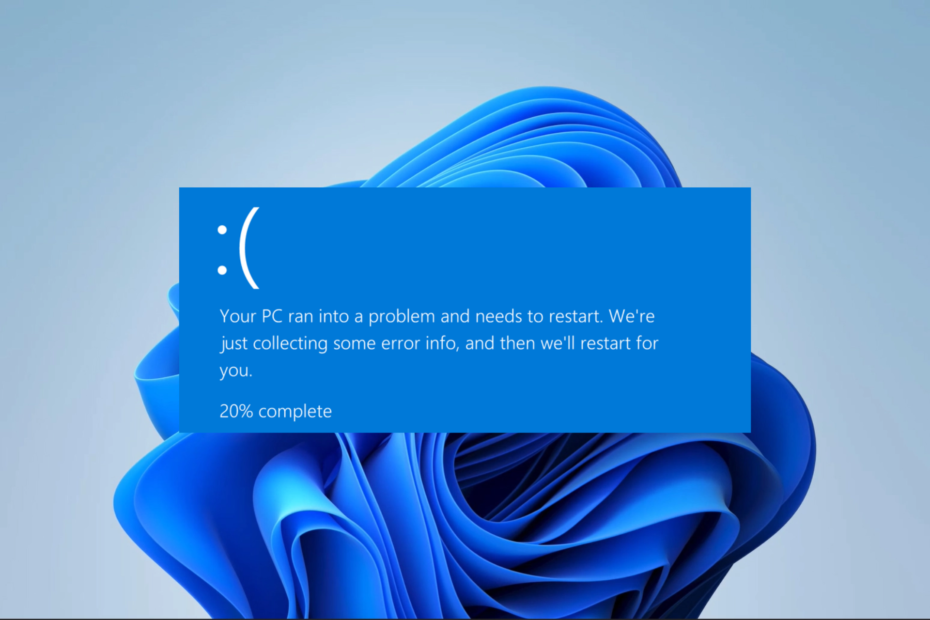
хИНСТАЛИРАЙТЕ КАТО КЛИКНЕТЕ ВЪРХУ ИЗТЕГЛЯНЕ НА ФАЙЛА
- Изтеглете и инсталирайте Fortect на вашия компютър.
- Стартирайте инструмента и Стартирайте сканирането за намиране на повредени файлове, които причиняват проблемите.
- Щракнете с десния бутон върху Старт на ремонта за отстраняване на проблеми, засягащи сигурността и производителността на вашия компютър.
- Fortect е изтеглен от 0 читатели този месец.
Много от нашите читатели се страхуват от BSOD и има защо. Идва с внезапни системни сривове и често не получавате обяснение. BSOD luafv.sys е само един от многото подобни проблеми.
Това ръководство го разглежда, обяснява някои вероятни причини и ви дава най-добрите препоръчителни решения.
Какво причинява BSOD luafv.sys?
Ако срещнете грешката luafv.sys BSOD (Син екран на смъртта), това вероятно се дължи на проблеми с файла на драйвера luafv.sys, който е свързан с операционната система Windows. Всяко от следните може да бъде фактор:
- Конфликти на драйвери – Ако има проблеми или сблъсъци между драйвера luafv.sys и други драйвери в системата, това може да доведе до BSOD грешка. Такива събития могат да се случат поради остарели, несъвместими или дефектни драйвери.
- Повредени системни файлове – В случай че файлът luafv.sys или други системни файлове, свързани с него, се повредят или повреден; може да доведе до BSOD грешка.
- Зловреден софтуер или вируси – Има случаи, в които вреден софтуер конкретно се насочва и поврежда файла luafv.sys и други свързани системни файлове.
Как да коригирам BSOD на luafv.sys?
Преди да проучите някакви сложни корекции, препоръчваме следните заобиколни решения:
- Рестартирайте компютъра – Обикновено рестартиране може да е достатъчно след срив на BSOD. Рестартирането може да коригира малък проблем, който причинява грешката.
- Пуснете сканиране – Тъй като злонамереният софтуер е доминиращ фактор, изчистването на вашия компютър от злонамерен софтуер с a стабилна антивирусна програма се препоръчва преди по-нататъшно отстраняване на неизправности.
Ако BSOD продължава след горните предварителни решения, препоръчваме ви да продължите с корекциите по-долу.
1. Актуализиране на драйвери
- Натисни Започнете меню и щракнете върху Диспечер на устройства опция.
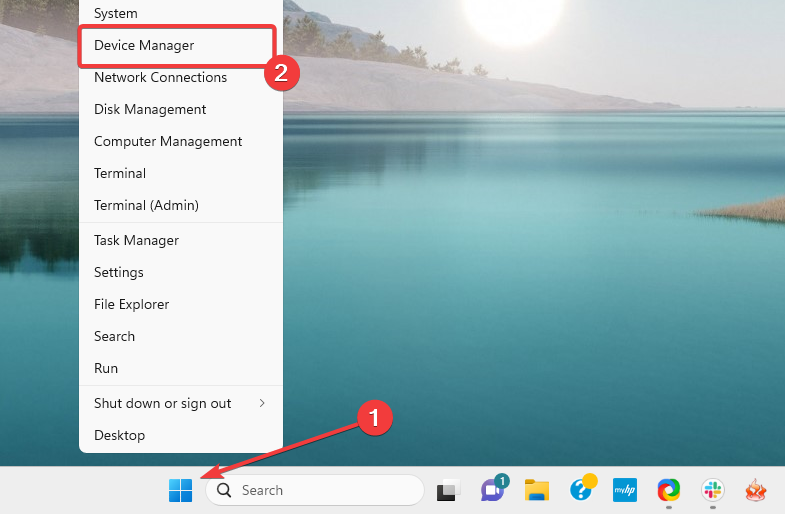
- Разгънете всяка категория с остарели драйвери (те обикновено имат жълта значка), щракнете с десния бутон върху вашия драйвер и щракнете върху Актуализирайте драйвера.

- Изберете опцията, която гласи Търсете автоматично за браузъри в следващия прозорец.
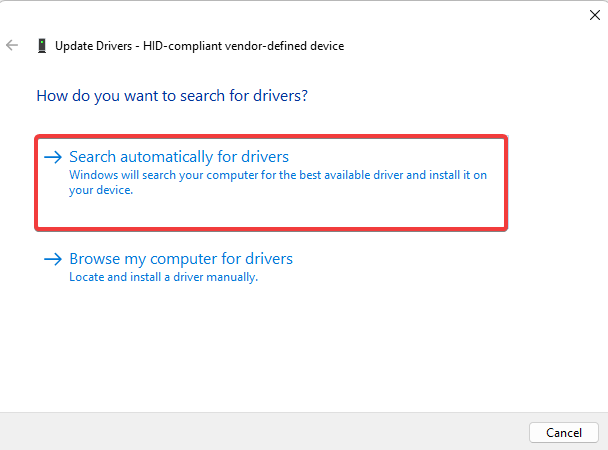
- Следвайте подканите на екрана, за да завършите изтеглянето и актуализирането.
2. Стартирайте DISM и SFC сканирането
- Натиснете Windows + Р за да отворите Бягай диалогов прозорец.
- Тип cmd и удари Ctrl + Shift + Въведете.

- Въведете скрипта по-долу и натиснете Въведете.
DISM.exe /Онлайн /Cleanup-image /Restorehealth
- Въведете скрипта по-долу и натиснете Въведете за да стартирате SFC сканирането.
SFC / Scannow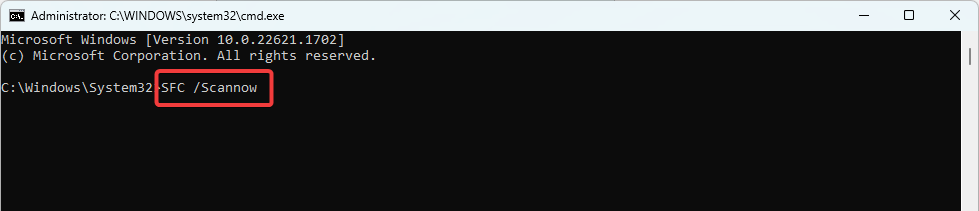
- Рестартирайте компютъра, ако е необходимо, и проверете дали коригира BSOD luafv.sys.
Ако искате да използвате автоматизирана процедура, препоръчваме ви да използвате надежден инструмент за ремонт на трета страна.
3. Вземете най-новите актуализации на ОС и корекции за сигурност
- Натиснете Windows + аз за да отворите Настройки ап.
- Щракнете върху левия прозорец Актуализация на Windows, след което изберете Провери за актуализации отдясно.

- Ако има актуализации, щракнете Изтеглете и инсталирайте.
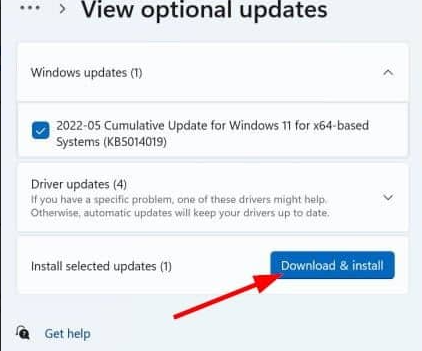
- Изчакайте всички актуализации да бъдат инсталирани и ако е необходимо, най-накрая рестартирайте компютъра си и вижте дали коригира BSOD luafv.sys.
- VirTool: Win32/DefenderTamperingRestore: Как да премахнете
- Sysmain.dll не може да бъде намерен: Как да го поправя
- Dcfwinservice: Какво е това и как да коригирате високото му използване на процесора
4. Извършете възстановяване на системата
- Натиснете Windows + Р за да отворите Бягай диалогов прозорец.
- Тип rstrui, и удари Въведете.
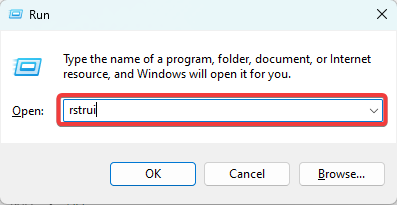
- Щракнете върху Следващия бутон.
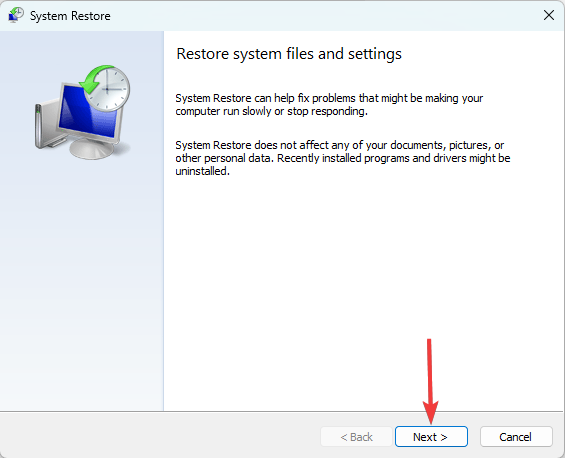
- Изберете точка за възстановяване и натиснете Следващия.

- Кликнете върху завършек.

- Компютърът ще се рестартира в процеса, но накрая проверете дали коригира BSOD на luafv.sys.
Всяка от горните корекции трябва да работи за грешката BSOD. Трябва да имате предвид, че не сме ги написали в конкретен ред, така че трябва да започнете с това, което смятате за най-приложимо.
В редки случаи може да се наложи да стартирате компютъра в безопасен режим, преди да приложите корекциите. И така, написахме изчерпателно ръководство за влизане Безопасен режим в Windows 11.
И накрая, в раздела за коментари по-долу ни уведомете кои корекции са работили за вас.
Все още имате проблеми?
СПОНСОРИРАНА
Ако горните предложения не са разрешили проблема ви, компютърът ви може да има по-сериозни проблеми с Windows. Предлагаме да изберете решение "всичко в едно" като Фортект за ефективно отстраняване на проблемите. След инсталирането просто щракнете върху Преглед и коригиране и след това натиснете Старт на ремонта.


